excel乘法公式使用:
首先,启动Excel应用程序并打开您需要编辑的工作簿。在工作簿中,定位到包含数据的表格区域,例如A列和B列分别存放乘数和被乘数。确保表格结构清晰,数据完整无误,以便后续公式应用顺利进行。
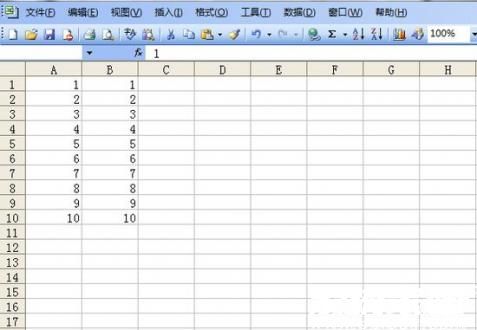
接下来,在Excel界面顶部的工具栏中,找到并点击“fx”按钮,该按钮通常位于公式栏左侧,代表插入函数功能。通过此按钮,您可以快速访问Excel内置的各类函数,包括算术运算公式。点击“fx”后,系统会弹出函数向导窗口,但直接输入乘法公式更简单快捷。
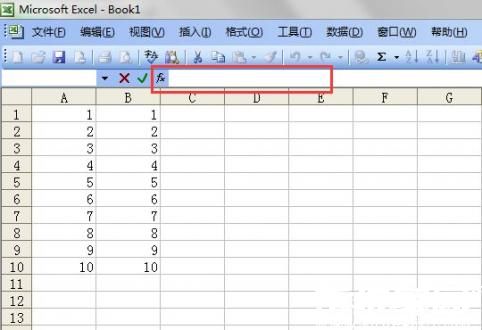
在目标单元格(如C1单元格)中,直接输入乘法公式“=A1*B1”。这里,“=”符号表示公式开始,A1和B1是单元格引用,分别代表第一行A列和B列的数据,“*”是乘法运算符。此公式含义是将A1和B1的值相乘,适用于任何数值类型数据。输入时注意单元格引用准确,避免拼写错误。
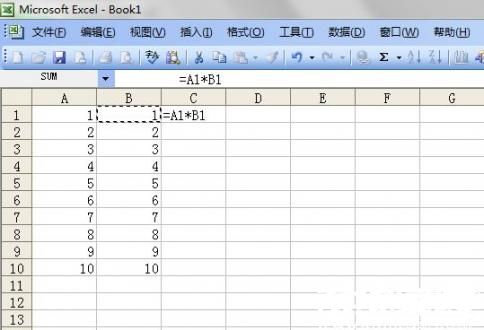
完成公式输入后,按下键盘上的回车键(Enter),Excel会立即执行计算并在C1单元格显示结果。例如,如果A1值为5,B1值为10,则C1显示50。这一步验证了公式的正确性,用户可直观看到乘法运算效果,确保数据准确性。
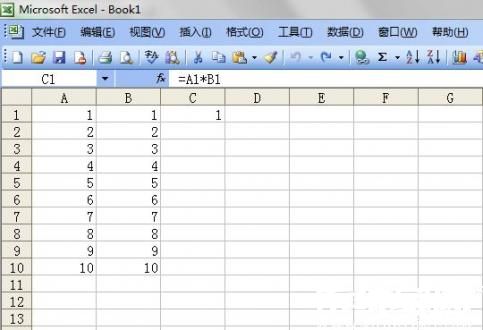
为了批量计算其他行数据,将鼠标指针移动到C1单元格右下角,当指针变为黑色加号形状时,点击并向下拖动至C10单元格。Excel会自动填充公式并计算所有对应行的乘积,如C2显示“=A2*B2”的结果。此功能利用相对引用特性,高效完成连续数据计算,节省大量时间。
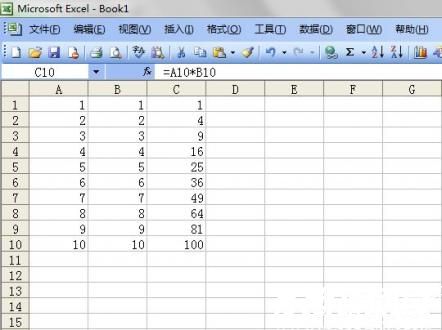
通过以上步骤,您已成功掌握Excel乘法公式的基本操作。实际应用中,此方法适用于销售统计、库存管理等多种场景,能显著减少人为错误。建议多加练习以熟悉公式变体,例如使用绝对引用或结合其他函数。熟练掌握Excel技巧将大幅提升您的工作效能,助力职业发展。

